Cómo crear y poner un fondo de pantalla con movimiento en tu iPhone o Android. Los fondos de pantalla en vivo se mueven como videos cuando los tocas. Puede poner un fondo de pantalla en vivo en iPhone usando las Live Photos o en Android usando una aplicación de terceros. Si deseas convertir un video en un fondo de pantalla animado en iPhone o Android, necesitarás una aplicación separada que hace este trabajo. Aquellos que quieran usar un video de TikTok o un GIF primero deberán convertirlos en fotos con movimiento o Live Photos.
Tabla de contenido
Cómo poner un fondo de pantalla en movimiento en el iPhone y Android
Si estás buscando la manera de personalizar tu teléfono, el fondo de pantalla y la pantalla de bloqueo son buenos lugares para empezar. Los fondos de pantalla en vivo o Live Photos son estos que permanecen fijos hasta que los tocas, pueden ser una forma muy cautivadora de personalizar tu teléfono. Pero, según el dispositivo que tengsa y el origen del fondo de pantalla, el método que use variará. Te mostramos cómo poner un fondo de pantalla en vivo en iPhone y Android.
Cómo crear un fondo de pantalla animado
Para crear un fondo de pantalla animado o un fondo de pantalla en vivo, simplemente elija una foto en vivo o Live Photo y configúrela como fondo de pantalla de su teléfono. Cuando mantiene el dedo en la pantalla de bloqueo, la foto se animará cobrando vida.
Cómo crear un fondo de pantalla animado en iPhone:
- Ve a la aplicación Ajustes.
- Eliges Pantalla.
- Seleccione Elegir un nuevo fondo de pantalla.
- Para elegir una foto en vivo, toca Animar en las opciones en la parte superior de la pantalla, luego elige una Live Photo.
- Alternativamente, también puedes desplazarte hacia abajo y tocar su álbum de fotos en vivo, luego elegir una Live Photo para usar como fondo de pantalla.
- Si quieres, puedes también cambiar la pantalla de bloque, en las opciones busca Configurar pantalla de bloqueo o Establecer ambos cuando eliges el fondo animado.
Cómo crear un fondo de pantalla animado en Android:
Necesitarás de una aplicación desarrollada por terceros para configurar un fondo de pantalla en vivo en un Android. Aquí te explicamos cómo conseguirlo usando la aplicación. Video (.MP4; .MOV) to Wallpaper:
- Abre la aplicación Video (.MP4; .MOV) to Wallpaper.
- Toca en el signo más +, ubicado en la esquina inferior derecha de la pantalla.
- Tocar Seleccionar, luego elige el video deseado y presiona OK.
- Para configurar el fondo, pincha en Aplicar luego OK para guardar los cambios.
- Selecciona el vídeo de fondo de la la lista que se dsplegara y luego Establecer fondo de pantalla.
- Elije aplicar el fondo de pantalla en vivo solo a tu pantalla de inicio o a tu pantalla de inicio y pantalla de bloqueo a la vez.
Otras aplicaciones que puedes usar incluyen Live Wallpapers – 4K Wallpapers, KLWP Live Wallpaper Maker o Live Wallpapers – Walloop.
Cómo convertir un video o GIF a Live Photo
Si tienes un iPhone y hay videos que deseas convertir en fondos de pantalla animados o Live Photos, debes saber que se puede, pero primero deberás convertir esos videos en Live Photos. Desde allí, podrás encontrar la Live photo en tu biblioteca y establecerla como fondo de pantalla srgún los pasos descritos más arriba.
Convertir videos de TikTok:
- Abre TikTok y ve al video que desea usar.
- Toca el ícono compartir en el que parece una flecha curva.
- Toca Live Photo.
Convertir GIF:
- Abra la aplicación GIPHY y busca el GIF que deseas usar.
- Toca el icono de tres puntos y elige Convertir a Live Photo.
- Ahora elige Guardar como Live Photo (pantalla completa) o Guardar como Live Photo.
Convierta videos con aplicaciones de terceros:
- Descargar elAplicación VideoToLive y ábrela.
- Deberás otorgar permiso a la aplicación VideoToLive para acceder a tu galería y usarla para tomar Live Photos.
- Selecciona el vídeo deseado.
- Usa la herramienta en la parte inferior de la pantalla para recortar el video a la duración deseada.
- Elige tu foto de fondo si lo deseas.
- Tocar Convertir.

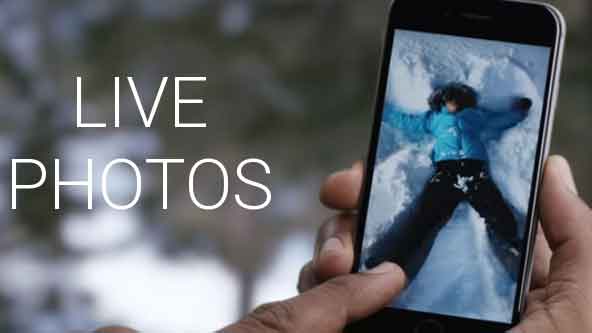






Deja una respuesta